GA4で「レポート」>「ユーザー」>「ユーザー属性」>「ユーザー属性の概要」を閲覧したとき、「性別」や「年齢」の枠に「データがありません」という表示があり、データが取得できてないことを確認できます。
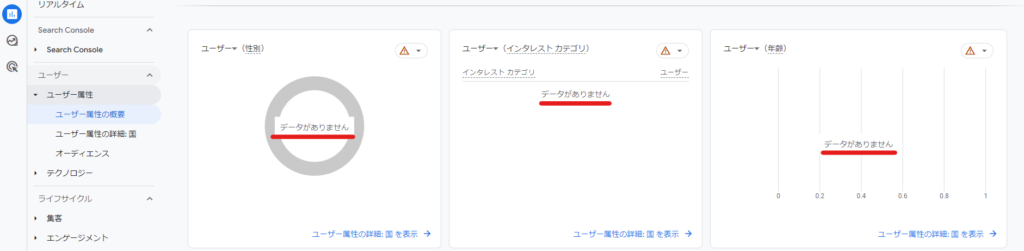
何か不具合でデータが取得できていないのだろうか…?
と、不安にお思いの方もいらっしゃるかと思いますので、本記事では
- なぜ性別や年齢のデータが取得できていないのか
- 性別や年齢のデータを取得する方法
について解説していきます。
年齢や性別が取得できない理由
結論から申しますと、年齢や性別が取得できない理由はGA4になってからデフォルト(導入時から何も設定を変えていない)状態だと性別や年齢が取得できないようになっています。
実は、それには背景があります。
データ収集の仕組みの変化
GA4ではプライバシーに関する規制が強化され、ユーザーの匿名性が重視されています。これにより、従来(UA)のように簡単に性別や年齢データを取得することが難しくなりました。
このような背景から、GA4のデータ収集にはクッキーの使用が制限され、ユーザー単位のデータがより匿名化された形で扱われるようになりました。
Googleシグナルの活用が必須
GA4の設定にある「Googleシグナル」を活用することで、広告配信で利用可能な「ユーザー属性データ」を取得することが可能です。「ユーザー属性データ」には以下のデータが含まれています。
- 年齢
- 性別
- 言語
- 地理的位置
- 興味・関心
- 購入履歴
- デバイス・ブラウザ情報
「Googleシグナル」は、Googleが提供するオプションであり、ユーザーの属性情報を推定するために機械学習や統計モデルを利用します。これにより、性別や年齢などの属性情報をより正確に取得できるようになります。
性別や年齢を取得するための設定方法
それでは、具体的にGoogleシグナルを使用するための設定方法を解説していきます。
- STEP1画面左下の歯車マーク「管理」をクリックし、「データの収集」を選択
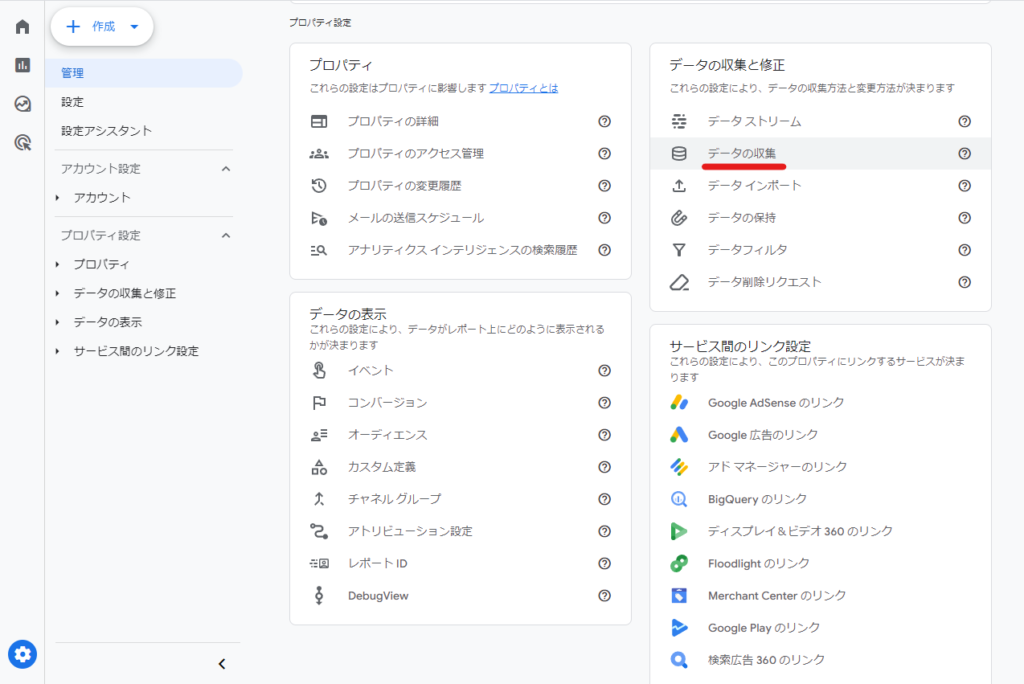
- STEP2「Googleシグナルのデータ収集」という表示の「オンにする」をクリック
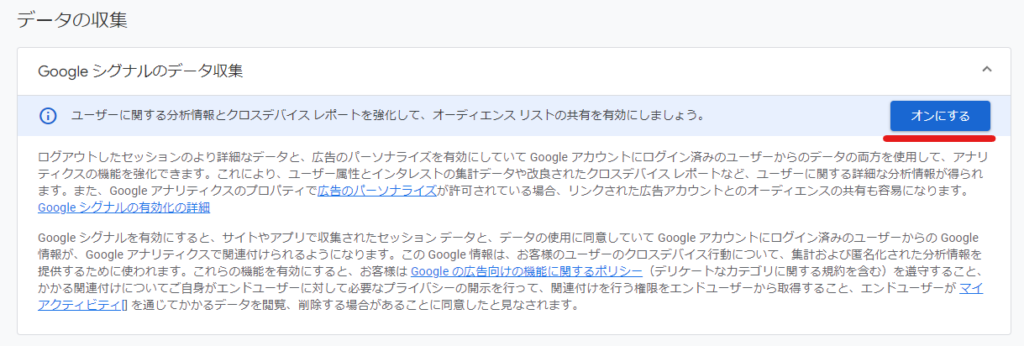
- STEP3下図のようにトグルが「オン」になったことを確認
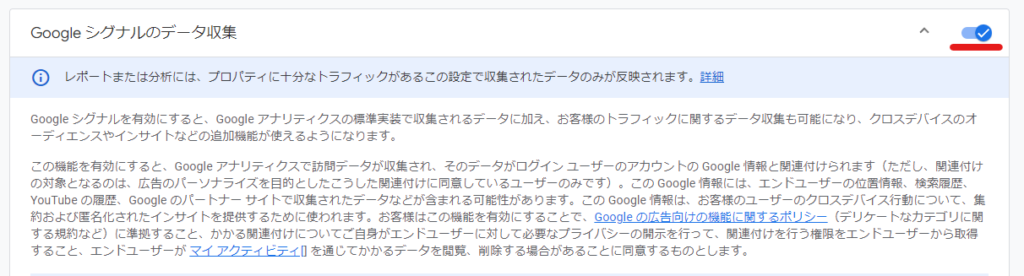
- STEP4同じ画面の一番下にある「ユーザーデータ収集の確認」で「確認しました」をクリック

以上で設定は完了です。
ただし、設定完了直後すぐにデータを見ることはできません。一定期間は設定前と同様に「データがありません」という表示を確認できます。まずは1日程度時間を置いてからレポートを確認してみましょう。
データが取得され始めると、「ユーザー属性の概要」にて画像のようなグラフを確認できます。もちろん、性別や年齢のデータをセカンダリディメンションとしても使用できます。
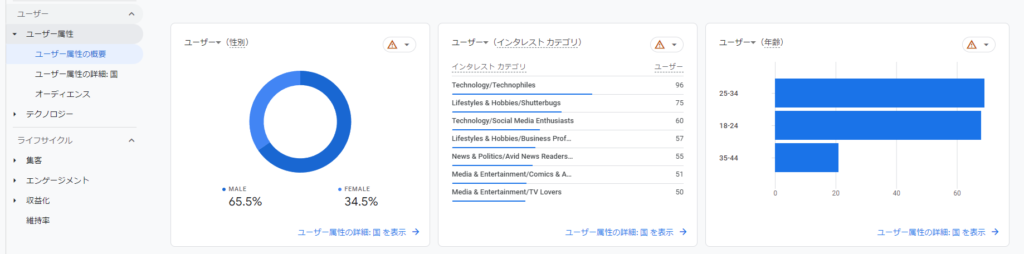
一定時間経過してからもデータが表示されない場合、アクセス数が少ないためにデータのしきい値が適用されている可能性があります。これは、エンドユーザーのプライバシーを保護するために自動で適用されます。計測期間のPV数が10未満といった小さな数字の場合、しきい値が適用される可能性がかなり高くなります。
また、ユーザー属性はGoogleアカウントに登録している情報や、過去にユーザーが閲覧したサイトから判断しているので、厳密なデータではなくあくまでもGoogleが推測した値であることを認識しておきましょう。
まとめ
GA4で性別や年齢データの取得が難しくなった背景には、世界的にプライバシー保護の観点が強くなっていることが関係しています。
しかし、Googleシグナルを活用することでユーザー属性データを収集し、マーケティング戦略の最適化に役立てることが可能です。
例えば、ペルソナ的には20~30代の男性に向けたコンテンツを配信しているはずなのに、「年齢」データを見てみると40~50代の男性の割合の方が多い場合、コンテンツの内容やプロモーション方法を見直すキッカケになります。



